사진이 공간에 맞지 않는 경우 : 사진을 만들기위한 유용한 정보
고객이 제공 한 사진으로는 작동하지 않는 큰 빈 캔버스를 쳐다 보면서 수천 번이나 방문했습니다. 세로 공간과 가로 사진 (또는 그 반대)이 있거나 이미지가 너무 작아서 품질이 저하되지 않고 크기가 조정되지 않을 수 있습니다. 지금 무엇?
오늘 우리는 거래의 몇 가지 트릭을 살펴보고 필요한 곳에 맞지 않는 이미지에 대처하는 방법을 알려 드리겠습니다. 다음에 문제가 발생하면 준비가 된 것입니다!
디자인 리소스 살펴보기
예제 이미지
이것은 분명히 까다로운 상황 중 하나입니다. 제공된 이미지가 수 평일 때 수직 공간을 채우기가 매우 어렵습니다. 당신은 후자를 던지고 전자는 몇 마일을 갈 것 같습니다. 어떻게 모든 공간을 채울 것입니까?

이미지 출처 : Kate Fisher (사진 1, 사진 2, 사진 3)
첫 번째 단계는 이미지의 주제를 찾는 것입니다. 어느 부분에 정말로 집중하고 싶습니까? 중요하지 않은 부분이 있습니까? 이 정보를 염두에두고 공격 계획을 수립 할 수 있습니다.
더 나은 작물 찾기
이 사진의 경우처럼 피사체가 이미지의 중앙을 향하여 국한되어 있으면 집에있는 것입니다. 공간을 채우도록 이미지를 다르게 자르기 만하면됩니다.
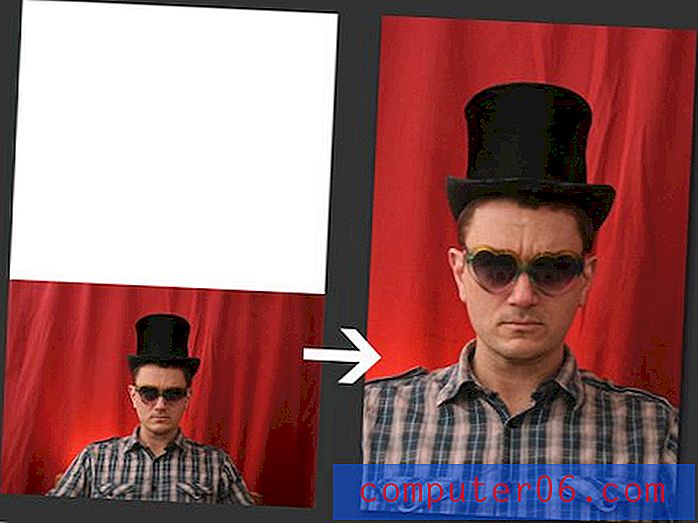
이것은 지금까지 사용 가능한 가장 쉬운 솔루션입니다. 그러나 항상 옵션이되는 것은 아닙니다. 예를 들어, 전날 사진의 전체 수평 공간을 차지하는 4 명이 포함 된 프로젝트에서 매우 유사한 사진을 작업하고있었습니다. 이것은 영리한 농작물을위한 여지를 남기지 않았고 복제로 옮겨야했습니다.
추가 배경 복제
내가 바로 가야 할 또 다른 트릭은 가로 이미지를 세로 이미지로 확장하기 위해 배경을 복제하는 것입니다. 불행히도, 이것은 귀찮은 접근법 일 수 있습니다. 예를 들어 위의 우리의 미치광이 단단하거나 질감이 작은 배경에있는 경우와 같이 상당히 간단한 배경에서 잘 작동합니다.
그러나 배경이 다소 복잡한이 경우에는 상당히 유기적 인 (균일하지 않은) 주름과 주름이있는 커튼이 추가 텍스처를 복제하는 데 많은 시간이 걸릴 수 있습니다. 클로닝 툴을 잘 알고 있다면 풀 수 있습니다. 캔버스를 채우기 위해 약간의 질감을 복제하여 아래 예에서 약 5 ~ 6 분을 보냈습니다.
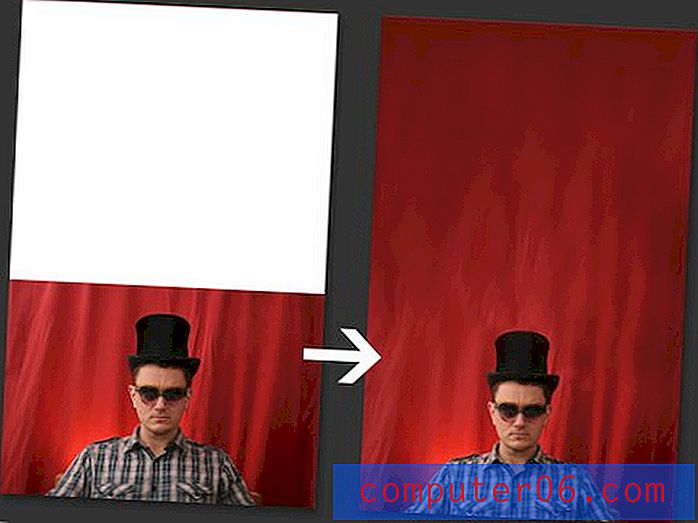
보시다시피, 복제는 실제로 드물고 추악합니다. 그래도 흐리게, 복제 및 페인팅의 또 다른 10 분 나는 더 현실적인 결과를 향해 노력하고 있습니다.
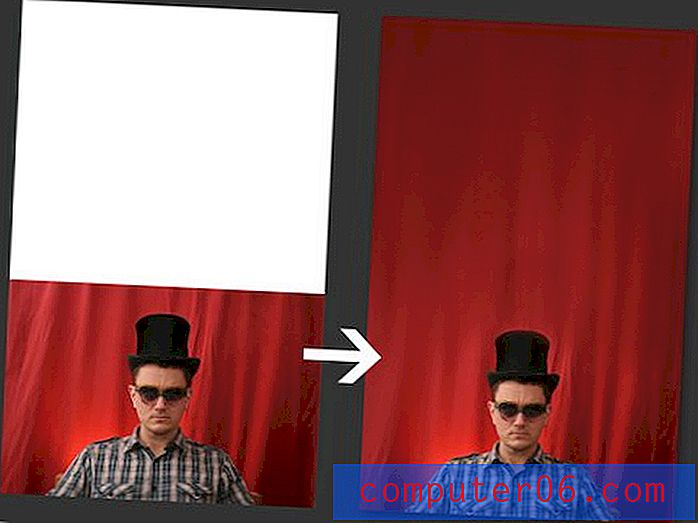
넓은 영역을 복제하는 것은 시간, 인내 및 점진적 개선에 관한 것입니다. 한 시간 이상이 주어지면 나는 이것을 정말로 좋은 곳으로 가져올 수 있습니다. 때로는 이런 종류의 사진을 찍는 데 시간이 걸리며, 다른 때는 마감 시간을 맞추기 위해 서두를 것입니다. 더 중요한 것은 사진이 단순히이 방법으로 작동하지 않는 경우가 종종 있습니다. 이 경우 다른 아이디어를 생각해 내야합니다.
배경 제거
복제를 망설이지 않고 단순히 배경에서 피사체를 제거 할 수 있습니다. 선택에 따른 기술 수준에 따라 이전의 시도보다 쉬울 수 있습니다. 다행히 Photoshop의 선택 도구는 매우 특별 해졌고이 작업을 예전보다 훨씬 간단하게 만들었습니다.
빠른 선택 도구와 가장자리 다듬기 (Refine Edge)를 사용하여 2 분 동안 나는 Mr.

여기에서 배경을 꺼내고 비슷한 것을 추가했습니다. 결과는 원래 배경으로 작업하는 것만 큼 자연스럽지 않지만 그럼에도 불구하고 받아 들일 수있는 빠른 수정입니다. 피사체를 촬영할 때 자연스러운 배경색이 실제로 번지고 약간 반사되어 상당히 비슷한 새 배경을 선택하는 것이 가장 쉽습니다. 그렇지 않으면 심각한 후광 문제가 발생할 수 있습니다.
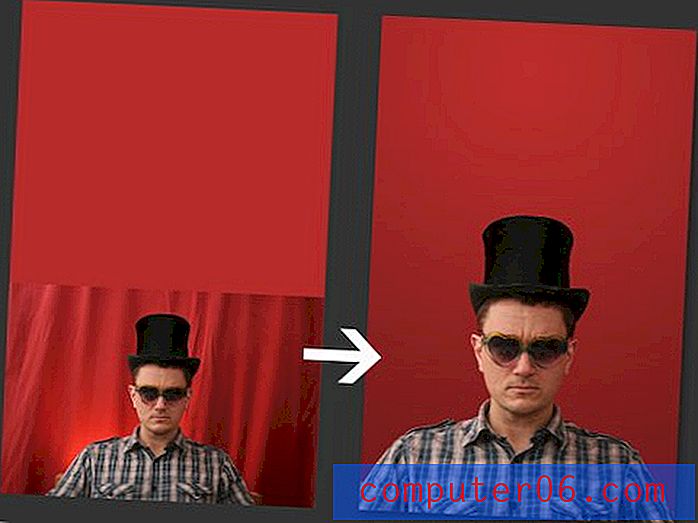
더 많은 사진 사용
때로는 하나 이상의 이미지를 선택할 수 있습니다. 처음 생각할만한 기능은 하나의 좋은 이미지를 선택해야하지만 공간을 채우는 데 문제가있는 경우 여러 이미지를 사용하지 않는 것이 좋습니다.
이 문을 열면 모든 가능성이 밝혀집니다. 갑자기, 당신은 당신의 상상력에 의해서만 제한되며 캔버스를 채우는 백만 가지 매력적인 방법을 반드시 생각할 수 있습니다.
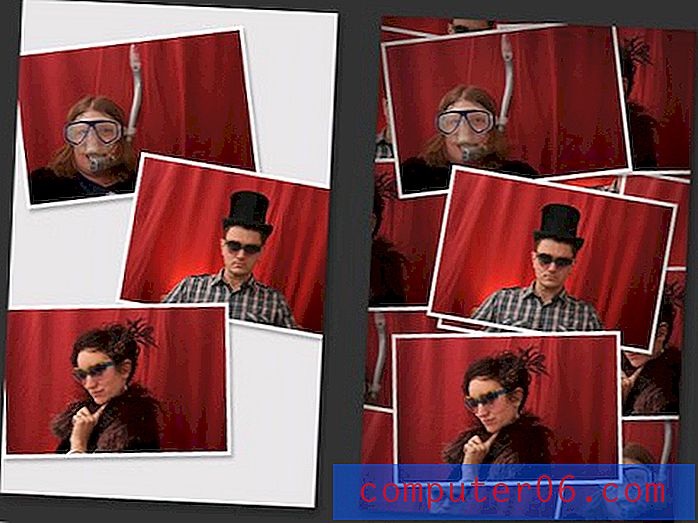
같은 이미지를 반복
작업 할 이미지가 하나 뿐인 경우 이전 팁에서 운이 없다고 생각할 수도 있지만 실제로는 여전히 동일한 아이디어를 많이 사용할 수 있습니다. 조금 더 창의적이고 반복해야합니다. 논리적으로 의도적 인 이미지.

다음은 복제본보다 이미지의 한 인스턴스를 더 두드러지게 묘사 한 두 가지 예입니다. 이는 반복에도 불구하고 컴포지션에 명확한 초점을 맞추는 데 도움이됩니다.
공백 허용
위의 모든 예는 근본적으로 결함이있는 가정, 즉 사용 가능한 공간을 채워야한다는 생각을 공유합니다. 많은 경우에, 당신은 완전한 출혈 이미지를 만들기 위해 당신의 두뇌를 쌓아 두는 데 시간을 할 이유가 전혀 없습니다. 대신 빈 공간을 수용하여 디자인 요소로 사용하십시오.
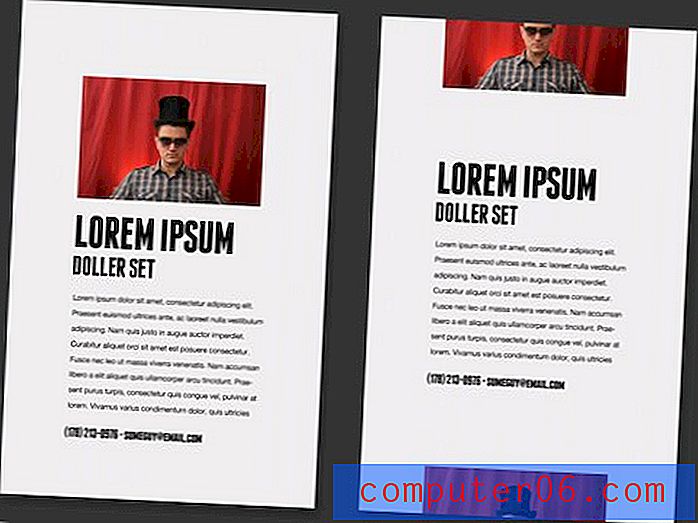
여기서 공백을 많이 사용하면 레이아웃과 균형을 이루고 전체 조각에 가볍고 최소한의 느낌을줍니다.
타입 마스크 사용
이미지를위한 격리 장치는 공간을 창의적으로 사용하는 데 도움이됩니다. 이것은 사용자 정의 벡터 그래픽처럼 복잡하거나 일부 유형만큼 간단 할 수 있습니다. 유형 위에 사진 레이어를 놓고 클리핑 마스크 (Command-Option-G)를 만들면 자동으로 공간에 맞습니다.
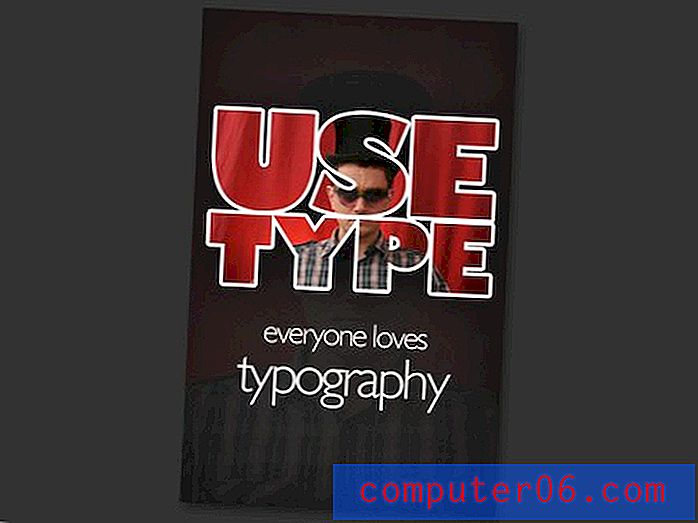
이 기술은 까다로울 수 있습니다. 실제로 많은 이미지를 표시하려면 굵은 체를 사용하고 표면적이 많은 배열을 만들어야합니다. 그렇지 않으면 이미지가 손실되고 효과가 성공적이지 않습니다.
결론
다행스럽게도이 게시물을 통해 다음에 사용 가능한 공간에 맞지 않는 이미지가 표시 될 때 시도해 볼 수있는 몇 가지 트릭을 얻었기를 바랍니다. 분명히 모든 사례는 고유하지만 논리적 단계를 염두에두고 문제를 해결하여 궁극적으로 창의적인 솔루션으로 이끌 수 있습니다.
아래에 의견을 남기고 공간에 맞지 않는 이미지를 다루는 요령과 팁에 대해 알려주십시오. 위의 기술 중 하나를 사용해 보셨습니까? 당신이 가장 좋아하는 것은 무엇입니까?



